
هڪ ڪمپيوٽر، ڪم ڪندڙ يا گهر، ٻاهران سڀني قسمن جي مداخلت جي لاء تمام گهڻو ڪمزور آهي. اهو ٻئي انٽرنيٽ جي حملن ۽ پرڏيهي استعمال ڪندڙن جي ڪارناما ٿي سگهي ٿو جيڪي توهان جي ڪار تائين جسماني رسائي حاصل ڪري چڪا آهن. بعد ۾ صرف گهٽ ۾ گهٽ نقصان پهچائي سگهي ٿو، پر بدانتظامي کي به عمل ڪرڻ، ڪجهه معلومات کي سڃاڻڻ جي ڪوشش ڪرڻ. هن ايڪٽ ۾ اسان ڪمپيوٽر لاڪ استعمال ڪندي انهن ماڻهن کان فائلن جي سيٽنگن ۽ سسٽم سيٽنگن جي حفاظت ڪنداسين.
توهان جو ڪمپيوٽر بلاڪ ڪيو
تحفظ جا طريقا جيڪي اسان هيٺ ڳالهائينداسين هيٺ ڏنل معلومات جي اجزاء مان هڪ آهن. توهان هڪ ڪم ڪندڙ گولي ۽ ذاتي ڊيٽا ۽ دستاويزن جي مواد کي استعمال ڪندا آهيو جيڪو ٻين ماڻهن جي اکين لاء نه هجڻ ضروري آهي، ته توهان جي غير موجودگيء سان اهو خيال نه ڪري سگهي. توهان اهو ڊيسڪٽاپ ٽاپ کي بلاڪ ڪري سگهو ٿا، يا سسٽم ۾ لاگ ان ڪري سگهو ٿا، يا مڪمل ڪمپيوٽر. انهن منصوبن تي عمل درآمد ڪرڻ لاء ڪيترائي آهن:- خاص پروگرام.
- تعمير ٿيل فنڪشن.
- USB چابين کي استعمال ڪندي بلاڪ ڪيو.
پوء اسان انهن اختيارن مان هر هڪ تفصيل سان بيان ڪنداسين.
طريقو 1: خاص سافٽ ويئر
اهڙا پروگرام ٻن گروپن ۾ ورهائي سگهجن ٿا سسٽم جي رسائي يا ڊيسڪ ٽاپ ۽ ڊيسڪ حصن يا ڊسڪ جا بلاڪ. پهرين هڪ بي ترتيب سافٽويئر جي ڊولپرز مان هڪ مناسب سادي ۽ آسان اوزار جو عنوان ڏنل آهي. سافٽ ويئر مڪمل طور تي ونڊوز جي حق تي صحيح طور تي ڪم ڪري ٿو، جنهن ۾ "درجن"، جنهن کي ان جي مقابلي ۾ نه ٿو چئي سگهجي.
اسڪرين بلور ڊائون لوڊ ڪريو
اسڪرين بلورٽ انسٽاليشن جي ضرورت نه آهي ۽ لانچ سسٽم جي ٽري ۾ رکيل آهي، جتي توهان ان کي سيٽنگن تي رسائي حاصل ڪري سگهو ٿا.
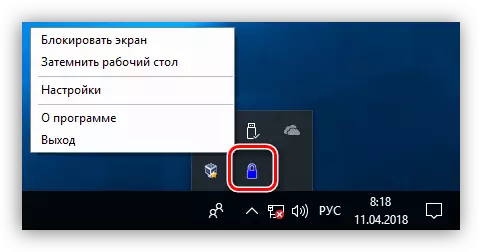
- پروگرام کي ترتيب ڏيڻ لاء، وڻ جي آئڪن تي پي سي ايم کي دٻايو ۽ مناسب شيء تي وڃو.
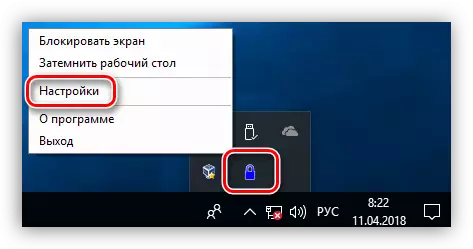
- مکيه ونڊو ۾، کولڻ لاء پاسورڊ سيٽ ڪريو. جيڪڏهن اهو پهريون لانچ آهي، اهو ڪافي آهي ته اسڪرين شاٽ ۾ ڏنل فيلڊ ۾ گهربل ڊيٽا داخل ڪرڻ لاء ڪافي آهي. بعد ۾، اهو ضروري هوندو ته پاسورڊ کي مٽائڻ لاء پراڻو داخل ڪيو ويندو، ۽ پوء هڪ نئون نڀايو. ڊيٽا داخل ڪرڻ کان پوء، "سيٽ" تي ڪلڪ ڪريو.
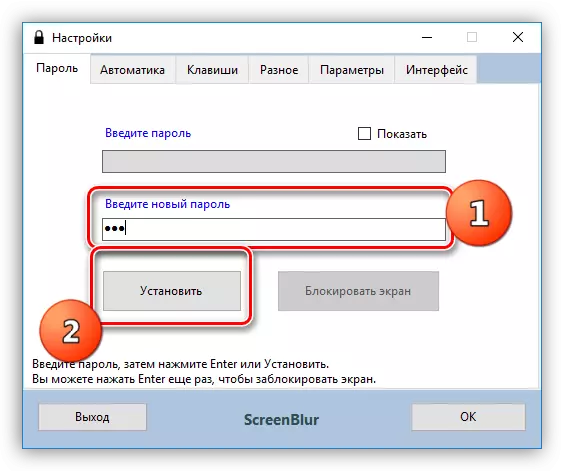
- خودڪار قسم تي ٽيب تي، ڪم جي پيراگراف کي ترتيب ڏيو.
- سسٽم کي شروع ڪرڻ دوران شروع ڪريو جڏهن سسٽم شروع ڪرڻ، جيڪو توهان کي اسڪرين بلڊور نه هلڻ جي اجازت ڏيندو (1).
- آئون غير فعاليت جو وقت ظاهر ڪريان ٿو، جنهن کانپوء ڊيسڪ ٽاپ تائين رسائي بند ٿي ويندي (2).
- فلمن يا راندين ۾ فلمون ڏسڻ دوران ڪمن کي غير فعال ڪرڻ ۾ مدد ملندي آهي (3).
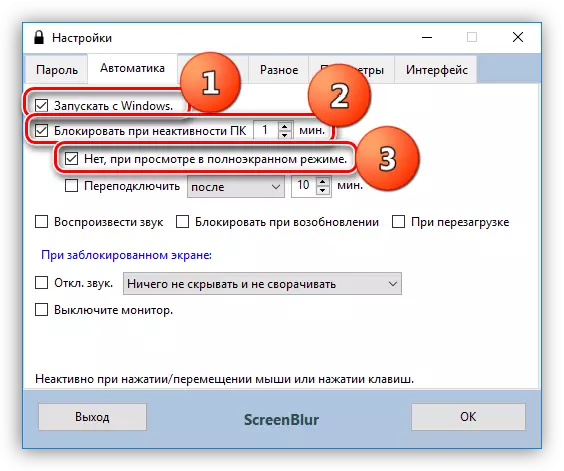
- هڪ ٻيو مفيد، سيڪيورٽي جي لحاظ کان، فنڪشن کي اسڪرين يا انتظار جي موڊ مان ڪمپيوٽر بند ڪرڻ آهي.

- ايندڙ اهم سيٽ اپ بند ٿيل اسڪرين دوران ريبوٽ تي پابندي آهي. اها خاصيت انسٽاليشن يا ٻئي پاسورڊ تبديل ٿيڻ کانپوء صرف ٽي ڏينهن ڪم شروع ڪندي.
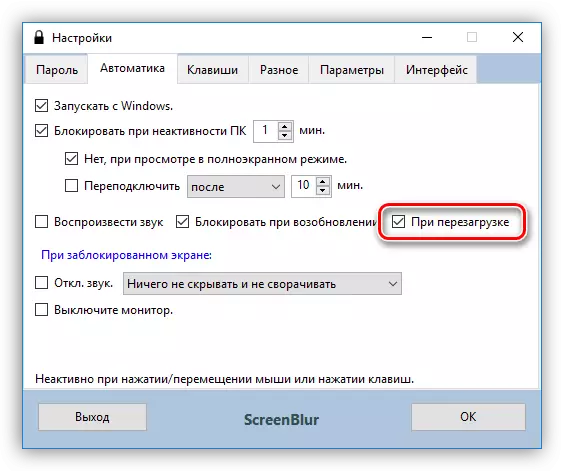
- "چابين" ٽيب تي وڃو، جنهن ۾ گرم چابين کي استعمال ڪندي ڪال ڪرڻ لاء سيٽنگون ۽ جيڪڏهن گهربل هجي، توهان جي ميلاپز کي سيٽ ڪريو ("شفٽ جون خاصيتون).
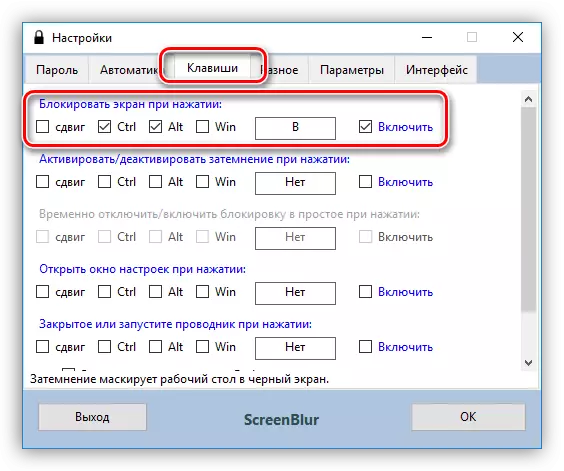
- "متفرق" ٽيب تي موجود ايندڙ اهم پيٽرولر هڪ بلاڪنگ وارو عمل آهي جيڪو هڪ خاص وقت جاري آهي. جيڪڏهن تحفظ چالو ڪيو وڃي، ته پروگرام مخصوص وقتي ذريعي پي سي کي بند ڪري ڇڏيندو، ان کي سمهڻ واري موڊ ۾ ترجمو ڪندو يا ان جي اسڪرين کي.

- انٽرفيسٽ ٽيب تي، توهان والپيئر تبديل ڪري سگهو ٿا، "مداخلت ڪندڙن کي خبردار ڪري سگهو ٿا، ۽ پڻ گهربل رنگن ۽ ٻولي کي ترتيب ڏيو. پسمنظر جي تصوير کي 100 سيڪڙو تائين وڌڻ گهرجي.
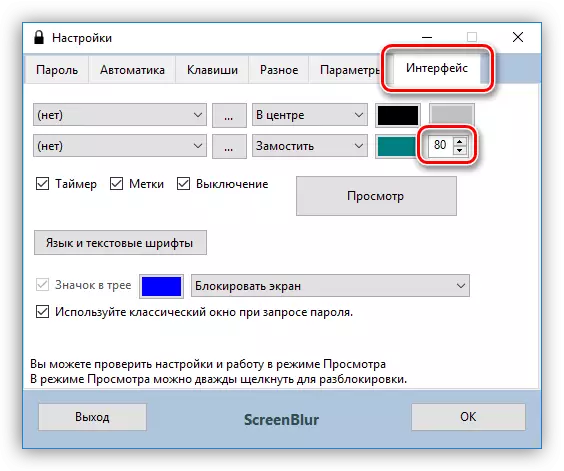
- اسڪرين لاڪ کي انجام ڏيڻ لاء، اسڪرين بلورڊ آئڪن تي ڪلڪ ڪريو ۽ مينيو ۾ گهربل شيء چونڊيو. جيڪڏهن گرم چابيون ترتيب ڏنل آهن، توهان انهن کي استعمال ڪري سگهو ٿا.

- ڪمپيوٽر تائين رسائي بحال ڪرڻ، پاسورڊ داخل ڪريو. مهرباني ڪري نوٽ ڪريو ته ڪا به ونڊو ظاهر نه ٿيندي، تنهنڪري ڊيٽا کي انڌو داخل ڪرڻو پوندو.
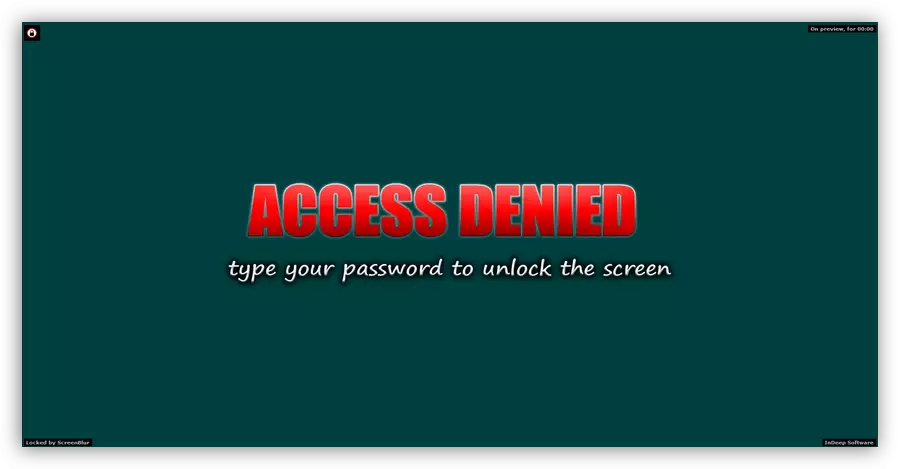
ٻئي گروپ پروگرامن کي بلاڪ ڪرڻ لاء هڪ خاص سافٽويئر کي منسوب ڪري سگهجي ٿو، جهڙوڪ سادي هلڪو بلاڪ ڪندڙ. ان سان گڏ، توهان فائلن جي لانچ کي محدود ڪري سگهو ٿا، ۽ پڻ ڪنهن ميڊيا کي سسٽم ۾ يا انهن تائين رسائي کي بند ڪيو وڃي. اهو ٻئي خارجي ۽ اندروني ڊسڪ، جنهن ۾ سسٽميڪ شامل آهي. ا today's جي مضمون جي حوالي سان، اسان صرف هن فيچر ۾ دلچسپي رکون ٿا.
ڊائون لوڊ ڪريو سادي رن بلاڪ ڪندڙ
پروگرام پڻ پورٽيبل آهي ۽ هڪ جڳهه تي ڪنهن به جڳهه تي يا هٽائڻ واري ميڊيا کان هلائي سگهجي ٿو. جڏهن هن سان ڪم ڪرڻ توهان کي وڌيڪ ڌيان ڏيڻ جي ضرورت آهي، جتان ڪو "بيوقوف تحفظ" ناهي. اهو انهي ڊسڪ کي بلاڪ ڪرڻ جي امڪان ۾ اهو اظهار ڪيو ويو آهي جنهن تي هي سافٽويئر واقع آهي، جيڪو ڪجهه مشڪلاتن جي ڪري ويندو جڏهن اهو شروع ٿئي ٿو. صورتحال کي ڪيئن ٺيڪ ڪجي، اچو ته پوء ڳالهايون.
جيڪڏهن هڪ اختيار هڪ ڊسڪ جي نشان سان چونڊيو ويو، پوء اهو "ڪمپيوٽر" فولڊر ۾ ظاهر نه ٿيندو، پر جيڪڏهن توهان "ايڪسپلور" ان کي کوليو، ان وچ ۾ رستو داخل نه ڪندا.
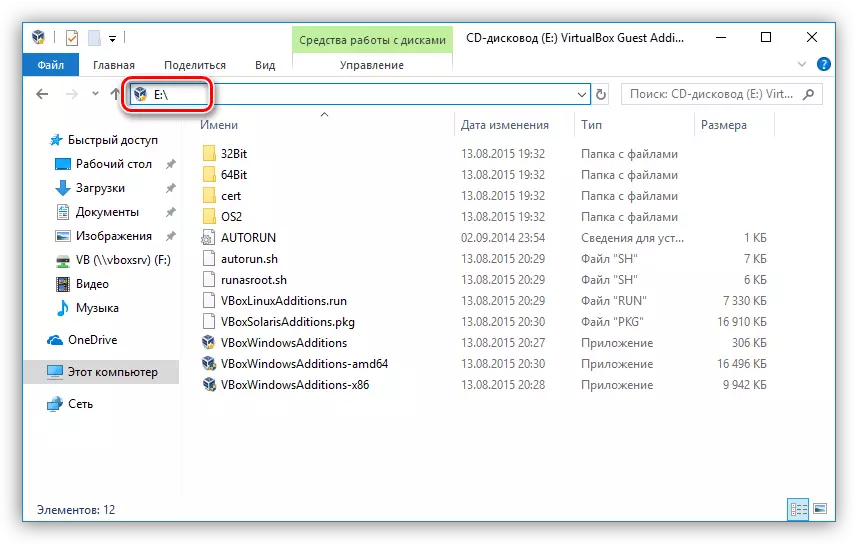
ان صورت ۾ ته اسان بلاڪنگ کي چونڊيو، جڏهن توهان ڊسڪ کولڻ جي ڪوشش ڪندا، اسان اهڙي ونڊو ڏسندا آهيون:
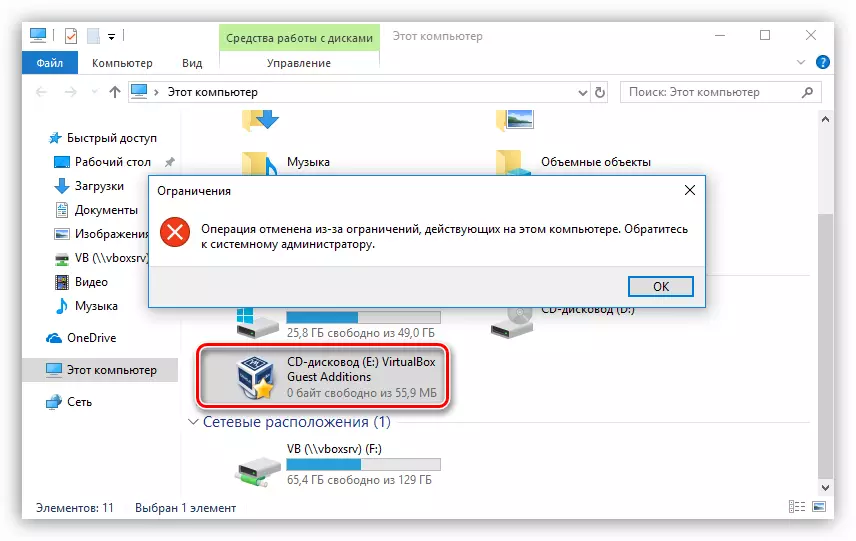
فنڪشن جي عمل کي روڪڻ لاء، توهان کي مرحلن کي ٻيهر ورجائڻ جي ضرورت آهي
جيڪڏهن توهان اڃا تائين ڊسڪ جي رسائي کي بند ڪري ڇڏيو جنهن تي فولڊر "ڪوڙ" سان فولڊر "رن" مينيو (کٽي + ر) کان لانچ ڪيو ويندو. "اوپن" فيلڊ ۾، توهان کي لازمي طور تي رن بلاڪس تي پورو رستو داخل ڪرڻ لازمي آهي ۽ ٺيڪ تي ڪلڪ ڪريو. مثال طور:
جي: \ Rublock_v1.4 \ Rublock.exe
جتي جي: ڊرائيو خط، هن صورت ۾، فليش ڊرائيو، رن بلاڪ_v1.4 هڪ غير محفوظ پروگرام سان گڏ هڪ فولڊر آهي.

اهو سمجهڻ جي قابل آهي ته اها خاصيت سيڪيورٽي کي وڌيڪ بهتر بنائڻ لاء استعمال ڪري سگهجي ٿي. صحيح، جيڪڏهن اهو يو ايس بي ڊسڪ يا فليش ڊرائيو ڪمپيوٽر سان ڳن connected يل ميڊيا آهي ۽ جنهن کي هن خط ڏنو ويندو.
طريقو 2: معياري او ايس
ونڊوز جي سڀني ورزنن ۾، "ست" سان شروع ٿيندڙ، توهان ڪمپيوٽر کي س rig ي ڪوجي ميلاپ جي چونڊ ڪرڻ بعد ڪمپيوٽر کي بلاڪ ڪرڻ کان پوء ڏسو. "بلاڪ" تي ڪلڪ ڪرڻ لاء ڪافي آهي، ۽ ڊيسڪ ٽاپ تائين رسائي لاء ڪافي آهي.
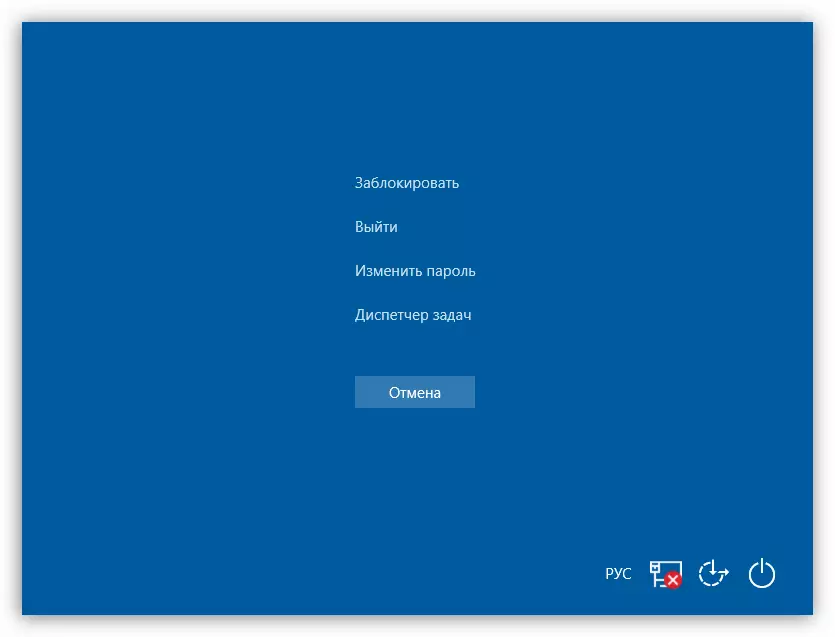
مٿي بيان ڪيل عملن جو فاسٽ ورزن سڀني ونڊوز لاء عالمگير آهي، کٽڻ + ايل، فوري طور تي پي سي کي بلاڪ ڪندي.
هن اختيار ۾ ضروري آهي، ان کي تحفظ ڪرڻ جي ضرورت آهي، ان کي توهان جي اڪائونٽ جو اڪائونٽ انسٽال ڪرڻ جي ضرورت رکي. اڳيون، اسان ان کي معلوم ڪنداسين ته مختلف نظامن تي ڪيئن لاڪ ڪريو.
"درجن" "ڪمانڊ لائن" ۾ پاسورڊ انسٽال ڪرڻ جو ٻيو طريقو آهي.
وڌيڪ پڙهو: ونڊوز 10 تي هڪ پاسورڊ انسٽال ڪرڻ
هاڻي توهان مٿي ڏنل ڪنڊن سان ڪمپيوٽر کي بلاڪ ڪري سگهو ٿا - CTRL + ALT + DAT + L + L.
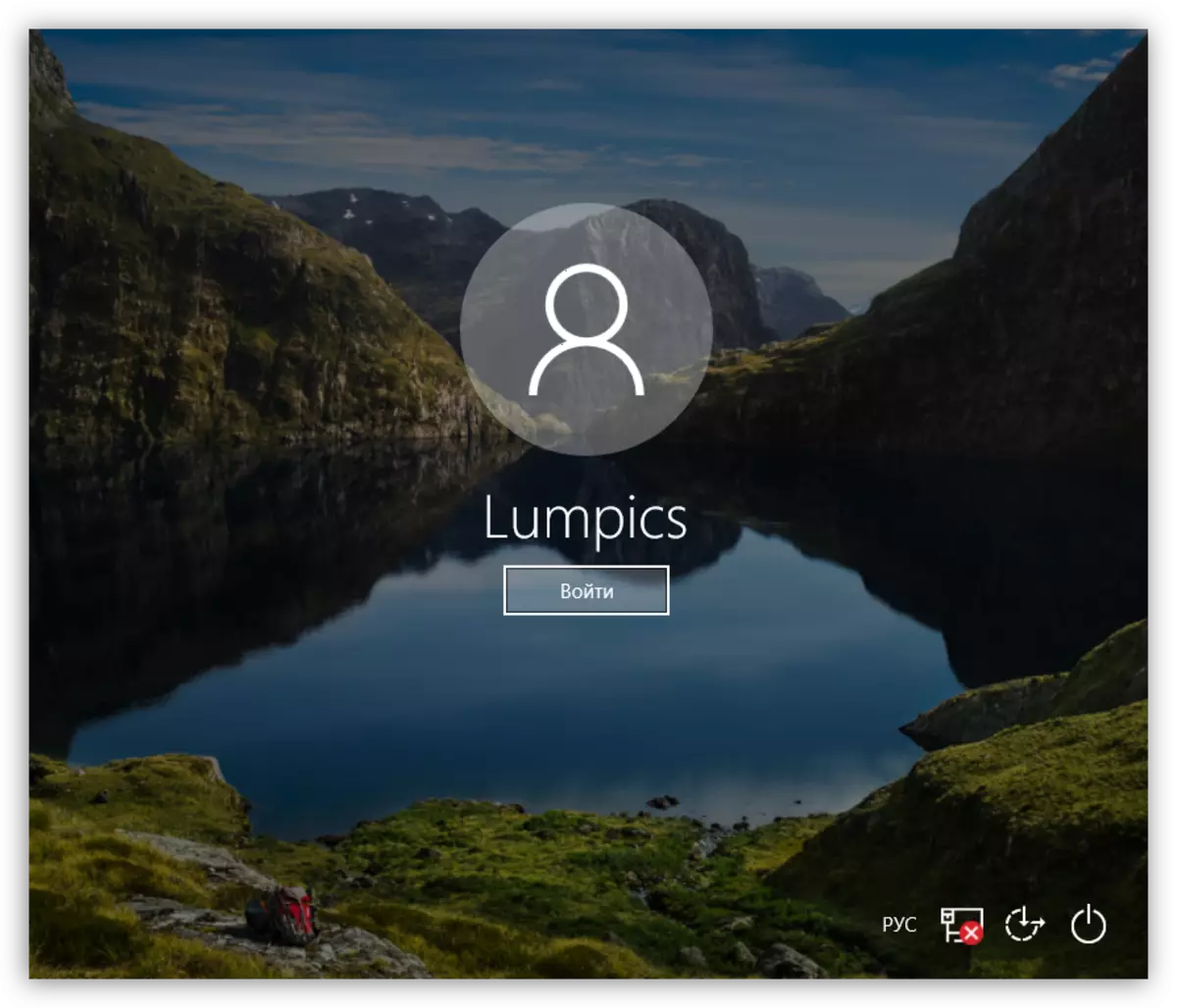
ونڊوز 8.
"اٺ" ۾، سڀ ڪجهه آسان ڪيو ويندو آهي ايپليڪيشن پينٽن تي ڪمپيوٽر جي پيٽرولن تي حاصل ڪرڻ ۽ اڪائونٽ سيٽنگن تي وڃو، جتي پاسورڊ انسٽال ٿيل آهي.
وڌيڪ پڙهو: ونڊوز 8 ۾ هڪ پاسورڊ ڪيئن رکجي

ڪمپيوٽر کي ونڊوز 10 ۾ ساڳئي چابين سان بلاڪ ڪيو ويو آهي.
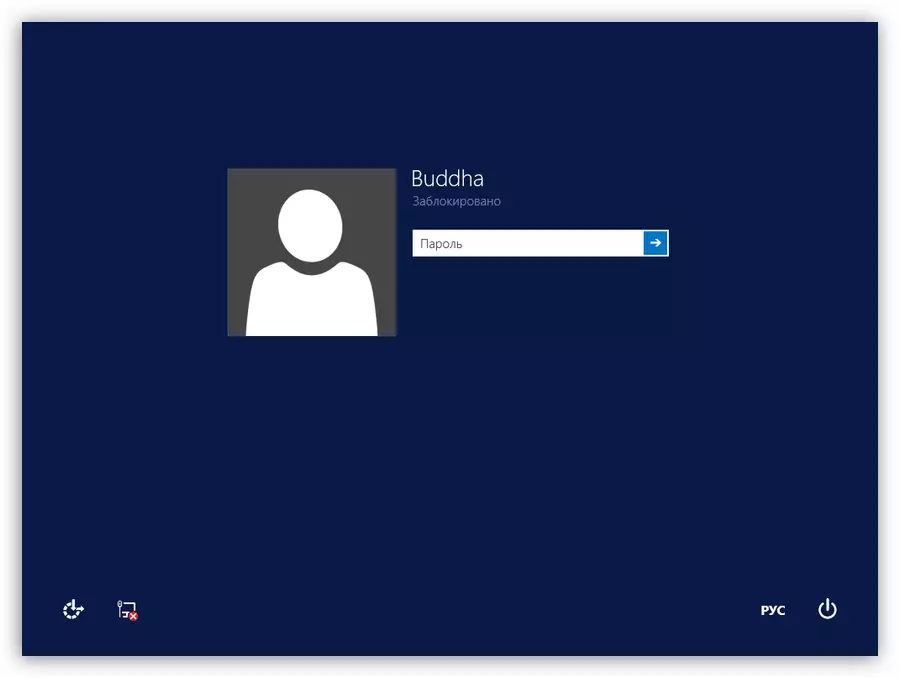
ونڊوز 7.
- Win 7 ۾ پاسورڊ سيٽ اپ جو آسان آپشن توهان جي "اڪائونٽ" مينيو ۾ آهي، جنهن ۾ اوتار جو نظارو آهي.

- اڳيون، توهان کي پنهنجي اڪائونٽ جو پاسورڊ بنائڻ "تي ڪلڪ ڪريو".

- هاڻي توهان پنهنجي صارف لاء نئون پاسورڊ سيٽ ڪري سگهو ٿا، تصديق ڪريو ۽ اشارو سان گڏ اچو. مڪمل ٿيڻ بعد، توهان کي "ٺاهڻ واري پاسورڊ" جي بٽڻ کي تبديل ڪرڻ گهرجي.
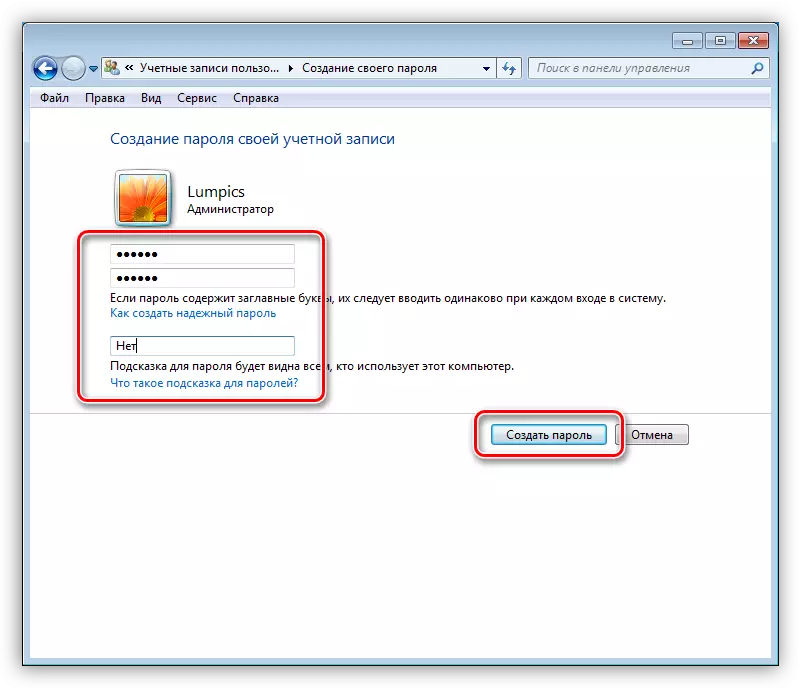
جيڪڏهن ڪمپيوٽر تي ٻيا صارف آهن ته ٻين صارفن کان علاوه، ته انهن جي اڪائونٽن کي پڻ محفوظ ڪيو وڃي.
وڌيڪ پڙهو: ونڊوز 7 ڪمپيوٽر تي هڪ پاسورڊ انسٽال ڪرڻ
ڊيسڪ ٽاپ کي لاڪ ڪرڻ، ونڊوز 8 ۽ 10 ۾ سڀني ساڳين اهم مجموعن کي انجام ڏنو ويندو آهي.
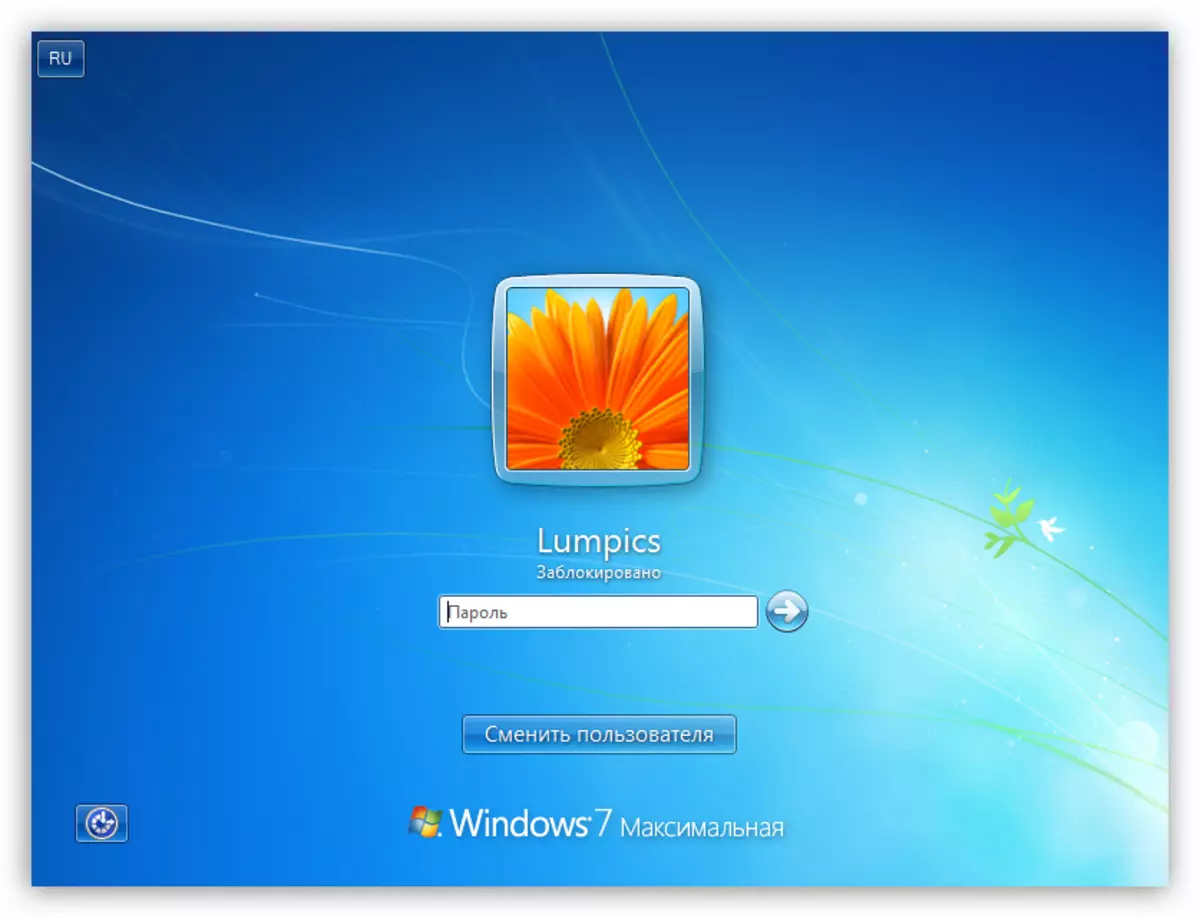
ونڊوز ايڪس پي.
ايڪس پي ۾ پاسورڊ انسٽال ڪرڻ جو طريقيڪار خاص پيچيدگي ۾ مختلف ناهي. "ڪنٽرول پينل" ۾ وڃڻ لاء، اڪائونٽ سيٽنگن جي سيڪشن کي ڳولڻ لاء، جتي ضروري ڪارناما انجام ڏيڻ لاء.
وڌيڪ پڙهو: ونڊوز ايڪس پي ۾ هڪ پاسورڊ انسٽال ڪرڻ
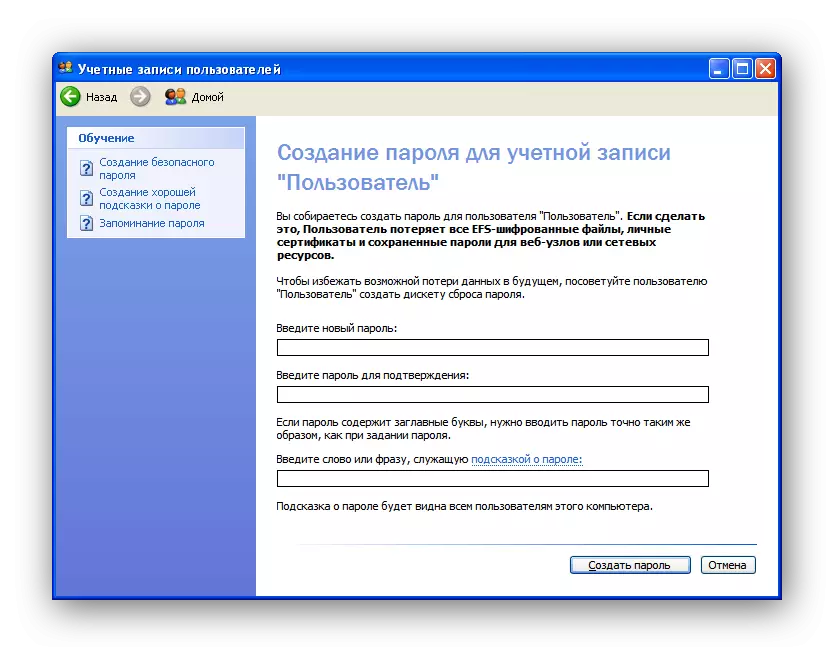
هن آپريٽنگ سسٽم کي هلائڻ لاء پي سي کي بلاڪ ڪرڻ لاء، توهان کٽڻ + ايل ڪي اهم ميلاپ استعمال ڪري سگهو ٿا. جيڪڏهن توهان CTRL + ALT + DATL + DATLOS "حذف ڪريو،" ٽاسڪ مئنيجر "ونڊو کوليو، جنهن ۾ توهان" بند "مينيو کي چونڊيندا آهيو ۽ مناسب شيون چونڊيو.

آخري تي
سسٽم جي ڪمپيوٽر يا انفرادي حصن کي بلاڪ ڪرڻ توهان کي ان تي محفوظ ڪيل ڊيٽا جي حفاظت کي وڌائڻ جي اجازت ڏئي ٿو. بنيادي قاعدو پروگرام ۽ سسٽم سان ڪم ڪرڻ جو مطلب آهي پيچيده ملٽي وارن پاسورڊ کي محفوظ جڳهه تي محفوظ ڪيل پاسورڊ ٺاهڻ ۽ انهن ميلاپن کي محفوظ ڪرڻ جو بهترين آهي.
